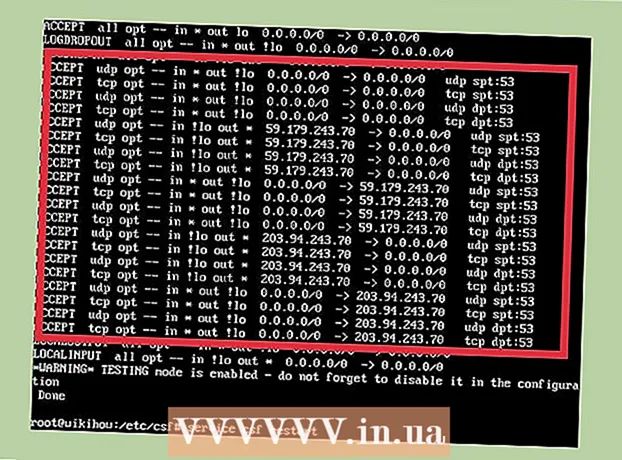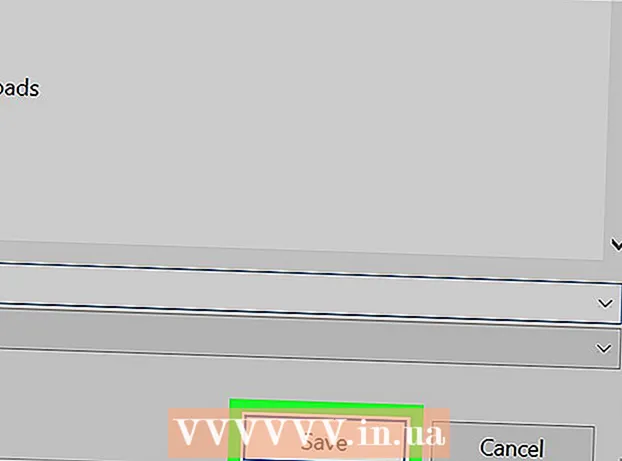ผู้เขียน:
Clyde Lopez
วันที่สร้าง:
23 กรกฎาคม 2021
วันที่อัปเดต:
1 กรกฎาคม 2024
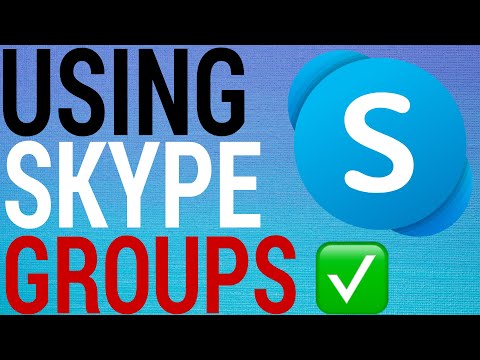
เนื้อหา
- ขั้นตอน
- วิธีที่ 1 จาก 3: Skype บน Windows 10
- วิธีที่ 2 จาก 3: Skype Classic บน macOS และ Windows 8.1
- วิธีที่ 3 จาก 3: Skype สำหรับเว็บ
บทความนี้จะแสดงวิธีทำให้ผู้ใช้เป็นผู้ดูแลระบบในการแชทกลุ่มของ Skype ในการให้สิทธิ์ผู้ดูแลระบบแก่ผู้ใช้ คุณต้องมีด้วยตัวเอง
ขั้นตอน
วิธีที่ 1 จาก 3: Skype บน Windows 10
 1 เริ่มสไกป์ ในการดำเนินการนี้ ให้เปิดเมนูเริ่ม (โลโก้ Windows ที่มุมล่างซ้ายของหน้าจอ) แล้วเลือก Skype จากรายการแอปพลิเคชัน
1 เริ่มสไกป์ ในการดำเนินการนี้ ให้เปิดเมนูเริ่ม (โลโก้ Windows ที่มุมล่างซ้ายของหน้าจอ) แล้วเลือก Skype จากรายการแอปพลิเคชัน - หากคุณไม่ได้ลงชื่อเข้าใช้บัญชีของคุณโดยอัตโนมัติ ให้ป้อนข้อมูลประจำตัวของคุณแล้วคลิกลงชื่อเข้าใช้
 2 เลือกการแชทเป็นกลุ่มภายใต้แท็บล่าสุดในแผงด้านซ้าย
2 เลือกการแชทเป็นกลุ่มภายใต้แท็บล่าสุดในแผงด้านซ้าย- หากไม่มีการติดต่อกลุ่มเดียว ให้ค้นหาโดยใช้แถบค้นหาที่ด้านบนของโปรแกรม
 3 คลิกรายชื่อสมาชิกกลุ่มที่ด้านบนของหน้าต่างแชท ซึ่งจะแสดงรายการผู้ใช้ในกลุ่ม
3 คลิกรายชื่อสมาชิกกลุ่มที่ด้านบนของหน้าต่างแชท ซึ่งจะแสดงรายการผู้ใช้ในกลุ่ม  4 คลิกผู้ใช้ที่คุณต้องการกำหนดให้ผู้ดูแลระบบเปิดโปรไฟล์
4 คลิกผู้ใช้ที่คุณต้องการกำหนดให้ผู้ดูแลระบบเปิดโปรไฟล์ 5 ค้นหาชื่อผู้ใช้ของเขาภายใต้คำว่า "Skype" ที่ด้านขวาของหน้าต่างโปรไฟล์ เนื่องจากคุณจะต้องป้อนชื่อผู้ใช้นี้ในไม่ช้า ให้จดบันทึกไว้หากชื่อนั้นจำยาก
5 ค้นหาชื่อผู้ใช้ของเขาภายใต้คำว่า "Skype" ที่ด้านขวาของหน้าต่างโปรไฟล์ เนื่องจากคุณจะต้องป้อนชื่อผู้ใช้นี้ในไม่ช้า ให้จดบันทึกไว้หากชื่อนั้นจำยาก  6 กลับไปที่แชทกลุ่ม สามารถทำได้โดยคลิกที่ลูกศรที่มุมซ้ายบนของหน้าต่างโปรไฟล์
6 กลับไปที่แชทกลุ่ม สามารถทำได้โดยคลิกที่ลูกศรที่มุมซ้ายบนของหน้าต่างโปรไฟล์  7 เข้า / setrole username> MASTER. แทนที่ “ชื่อผู้ใช้>” ด้วยชื่อผู้ใช้ของผู้ดูแลระบบใหม่
7 เข้า / setrole username> MASTER. แทนที่ “ชื่อผู้ใช้>” ด้วยชื่อผู้ใช้ของผู้ดูแลระบบใหม่  8 คลิกที่ ↵ ป้อน. ผู้ใช้ที่เลือกจะกลายเป็นผู้ดูแลกลุ่ม
8 คลิกที่ ↵ ป้อน. ผู้ใช้ที่เลือกจะกลายเป็นผู้ดูแลกลุ่ม - หากต้องการแสดงรายการผู้ดูแลระบบทั้งหมด ให้คลิกชื่อกลุ่มที่ด้านบนของการสนทนา
- หากต้องการเพิ่มผู้ดูแลระบบ ให้ทำซ้ำขั้นตอนทั้งหมดกับสมาชิกกลุ่มอื่น
วิธีที่ 2 จาก 3: Skype Classic บน macOS และ Windows 8.1
 1 เริ่มสไกป์ ที่ไอคอนเป็นสีน้ำเงิน ตัว S สีขาว บน Windows แอปพลิเคชันนี้สามารถพบได้ในเมนูเริ่ม บน Mac ใน Dock ที่ด้านล่างของหน้าจอหรือในโฟลเดอร์แอพพลิเคชั่น
1 เริ่มสไกป์ ที่ไอคอนเป็นสีน้ำเงิน ตัว S สีขาว บน Windows แอปพลิเคชันนี้สามารถพบได้ในเมนูเริ่ม บน Mac ใน Dock ที่ด้านล่างของหน้าจอหรือในโฟลเดอร์แอพพลิเคชั่น - หากคุณไม่ได้ลงชื่อเข้าใช้บัญชีของคุณโดยอัตโนมัติ ให้ป้อนข้อมูลประจำตัวของคุณแล้วคลิกลงชื่อเข้าใช้
 2 คลิกแท็บล่าสุดในบานหน้าต่างด้านซ้าย
2 คลิกแท็บล่าสุดในบานหน้าต่างด้านซ้าย 3 เลือกแชทกลุ่ม แชทกลุ่มจะระบุไว้ในแผงด้านซ้าย
3 เลือกแชทกลุ่ม แชทกลุ่มจะระบุไว้ในแผงด้านซ้าย  4 คลิกรายชื่อผู้เข้าร่วมแชทที่ด้านบนของหน้าต่างแชท ใต้ชื่อกลุ่มและจำนวนผู้เข้าร่วมทันที จะแสดงรายชื่อสมาชิกในกลุ่ม
4 คลิกรายชื่อผู้เข้าร่วมแชทที่ด้านบนของหน้าต่างแชท ใต้ชื่อกลุ่มและจำนวนผู้เข้าร่วมทันที จะแสดงรายชื่อสมาชิกในกลุ่ม  5 คลิกขวาที่ผู้ใช้ที่คุณต้องการเป็นผู้ดูแลระบบ หากเมาส์ของคุณไม่มีปุ่มขวา ให้กดแป้น Ctrl ค้างไว้แล้วคลิกซ้าย
5 คลิกขวาที่ผู้ใช้ที่คุณต้องการเป็นผู้ดูแลระบบ หากเมาส์ของคุณไม่มีปุ่มขวา ให้กดแป้น Ctrl ค้างไว้แล้วคลิกซ้าย  6 คลิกเปิดโปรไฟล์
6 คลิกเปิดโปรไฟล์ 7 คลิกขวาที่ชื่อผู้ใช้ Skype อยู่ถัดจากคำว่า Skype
7 คลิกขวาที่ชื่อผู้ใช้ Skype อยู่ถัดจากคำว่า Skype  8 เลือกคัดลอก การเข้าสู่ระบบของผู้ใช้จะถูกคัดลอกไปยังคลิปบอร์ด
8 เลือกคัดลอก การเข้าสู่ระบบของผู้ใช้จะถูกคัดลอกไปยังคลิปบอร์ด  9 ปิดหน้าต่างโปรไฟล์ สามารถทำได้โดยคลิกที่ "X" ที่มุมขวาบนของหน้าต่างโปรไฟล์ หลังจากนั้นคุณจะกลับไปที่แชทกลุ่ม
9 ปิดหน้าต่างโปรไฟล์ สามารถทำได้โดยคลิกที่ "X" ที่มุมขวาบนของหน้าต่างโปรไฟล์ หลังจากนั้นคุณจะกลับไปที่แชทกลุ่ม  10 เข้า / setrole username> MASTER. แทนที่ “ชื่อผู้ใช้>” ด้วยชื่อผู้ใช้ของผู้ดูแลระบบใหม่
10 เข้า / setrole username> MASTER. แทนที่ “ชื่อผู้ใช้>” ด้วยชื่อผู้ใช้ของผู้ดูแลระบบใหม่ - เข้า / setrole และกดแป้นเว้นวรรคหนึ่งครั้ง
- คลิกที่ Ctrl+วี (Windows) หรือ ⌘ cmd+วี (macOS) เพื่อใส่ชื่อผู้ใช้ของคุณ จากนั้นกดแป้นเว้นวรรคหนึ่งครั้ง
- เข้า ผู้เชี่ยวชาญ.
 11 คลิกที่ ↵ ป้อน (Windows) หรือ ⏎ กลับ (แมคโอเอส). ผู้ใช้ที่เลือกจะกลายเป็นผู้ดูแลกลุ่ม
11 คลิกที่ ↵ ป้อน (Windows) หรือ ⏎ กลับ (แมคโอเอส). ผู้ใช้ที่เลือกจะกลายเป็นผู้ดูแลกลุ่ม - หากต้องการแสดงรายชื่อผู้ดูแลระบบ ให้คลิกชื่อกลุ่มที่ด้านบนของการสนทนา
- หากต้องการเพิ่มผู้ดูแลระบบ ให้ทำซ้ำขั้นตอนทั้งหมดกับสมาชิกกลุ่มอื่น
วิธีที่ 3 จาก 3: Skype สำหรับเว็บ
 1 เข้า https://web.skype.com ลงในแถบที่อยู่ของเบราว์เซอร์ คุณสามารถใช้เว็บเบราว์เซอร์ที่ทันสมัยเพื่อเข้าถึง Skype เช่น Safari, Chrome หรือ Firefox
1 เข้า https://web.skype.com ลงในแถบที่อยู่ของเบราว์เซอร์ คุณสามารถใช้เว็บเบราว์เซอร์ที่ทันสมัยเพื่อเข้าถึง Skype เช่น Safari, Chrome หรือ Firefox - หากคุณอยู่ในหน้าจอเข้าสู่ระบบ ให้เข้าสู่ระบบบัญชีของคุณ ป้อนชื่อผู้ใช้ Skype ของคุณ คลิกถัดไป จากนั้นป้อนรหัสผ่านของคุณ คลิกลงชื่อเข้าใช้
 2 เลือกกลุ่ม กลุ่มสามารถพบได้ในบานหน้าต่างด้านซ้ายของ Skype หากกลุ่มไม่อยู่ที่นี่ ให้คลิกที่ช่องค้นหา Skype แล้วป้อนชื่อกลุ่ม สามารถเลือกกลุ่มได้จากผลการค้นหา
2 เลือกกลุ่ม กลุ่มสามารถพบได้ในบานหน้าต่างด้านซ้ายของ Skype หากกลุ่มไม่อยู่ที่นี่ ให้คลิกที่ช่องค้นหา Skype แล้วป้อนชื่อกลุ่ม สามารถเลือกกลุ่มได้จากผลการค้นหา  3 คลิกที่ชื่อกลุ่มที่ด้านบนของหน้าต่างกลุ่ม ซึ่งจะแสดงรายการสมาชิกปัจจุบันของกลุ่ม
3 คลิกที่ชื่อกลุ่มที่ด้านบนของหน้าต่างกลุ่ม ซึ่งจะแสดงรายการสมาชิกปัจจุบันของกลุ่ม  4 คลิกชื่อบุคคลที่คุณต้องการเพิ่ม เมนูจะปรากฏขึ้น
4 คลิกชื่อบุคคลที่คุณต้องการเพิ่ม เมนูจะปรากฏขึ้น  5 คลิกเปิดโปรไฟล์
5 คลิกเปิดโปรไฟล์ 6 คัดลอกชื่อผู้ใช้ อยู่ภายใต้วลี "เข้าสู่ระบบใน Skype" ประมาณกลางหน้าต่างโปรไฟล์ ในการดำเนินการนี้ ให้ไฮไลต์ชื่อโดยใช้เมาส์หรือแผงสัมผัส จากนั้นกด Ctrl+ค (Windows) หรือ ⌘ cmd+ค (macOS) เพื่อคัดลอก
6 คัดลอกชื่อผู้ใช้ อยู่ภายใต้วลี "เข้าสู่ระบบใน Skype" ประมาณกลางหน้าต่างโปรไฟล์ ในการดำเนินการนี้ ให้ไฮไลต์ชื่อโดยใช้เมาส์หรือแผงสัมผัส จากนั้นกด Ctrl+ค (Windows) หรือ ⌘ cmd+ค (macOS) เพื่อคัดลอก  7 เข้า / setrole username> MASTER. แทนที่ “ชื่อผู้ใช้>” ด้วยชื่อผู้ใช้ของผู้ดูแลระบบใหม่
7 เข้า / setrole username> MASTER. แทนที่ “ชื่อผู้ใช้>” ด้วยชื่อผู้ใช้ของผู้ดูแลระบบใหม่ - เข้า / setrole และกดแป้นเว้นวรรคหนึ่งครั้ง
- คลิกที่ Ctrl+วี (Windows) หรือ ⌘ cmd+วี (macOS) เพื่อใส่ชื่อผู้ใช้ของคุณ จากนั้นกดแป้นเว้นวรรคหนึ่งครั้ง
- เข้า ผู้เชี่ยวชาญ.
 8 คลิกที่ ↵ ป้อน (Windows) หรือ ⏎ กลับ (แมคโอเอส). ผู้ใช้ที่เลือกจะกลายเป็นผู้ดูแลกลุ่ม
8 คลิกที่ ↵ ป้อน (Windows) หรือ ⏎ กลับ (แมคโอเอส). ผู้ใช้ที่เลือกจะกลายเป็นผู้ดูแลกลุ่ม - หากต้องการแสดงรายชื่อผู้ดูแลระบบ ให้คลิกที่ชื่อกลุ่มที่ด้านบนของหน้าต่างแชท
- หากต้องการเพิ่มผู้ดูแลระบบ ให้ทำซ้ำขั้นตอนทั้งหมดกับสมาชิกกลุ่มอื่น